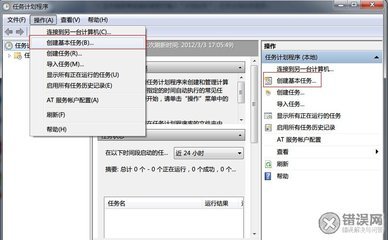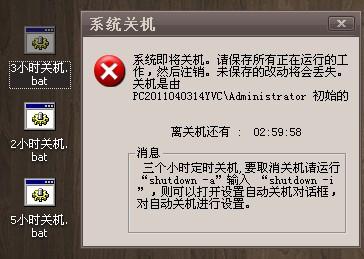我们经常会遇到有事需要离开电脑,但可能你的下载任务或接收传送文件等还未完成,这时我们又不能直接关闭电脑,所以就非常需要有定时关机的功能,那么如何设置呢
电脑定时关机命令――方法/步骤电脑定时关机命令 1、
首先,按快捷键“Win+R”打开“运行”窗口,在输入框中输入:cmd,再点击“确定”按钮
电脑定时关机命令 2、
在弹出的 cmd 命令行窗口中输入:“shutdown -f -s -t 3600”(其中 shutdown 是关闭电脑命令,-f表示强制关闭 -s表示关机 -t 3600,表示在一小时后关机,单位是秒)
电脑定时关机命令 3、
此时会在系统托盘弹出一个小提示,如图
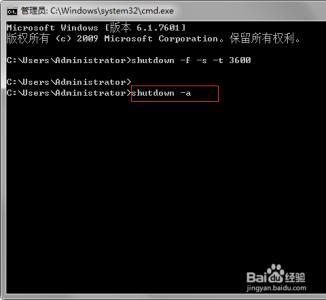
电脑定时关机命令 4、
如果我们在设置后觉得时间需要修改,那么可以先输入:shutdown -a,来取消刚才的定时关机命令
电脑定时关机命令_电脑定时关机命令
电脑定时关机命令 5、
系统托盘会提示已经取消关机计划
电脑定时关机命令 6、
然后我们再连续按两次“键盘方向向上”键,就可以自动显示步骤2 中的命令,此时再把后面的 3600修改成你需要的时间即可
电脑定时关机命令 7、
更多用法请参考:shutdown /?
电脑定时关机命令_电脑定时关机命令
电脑定时关机命令――注意事项命令行在 xp、2003、win7 以上版本都有保留,只要是 windows 系统都可以按以上方法进行设置
 爱华网
爱华网